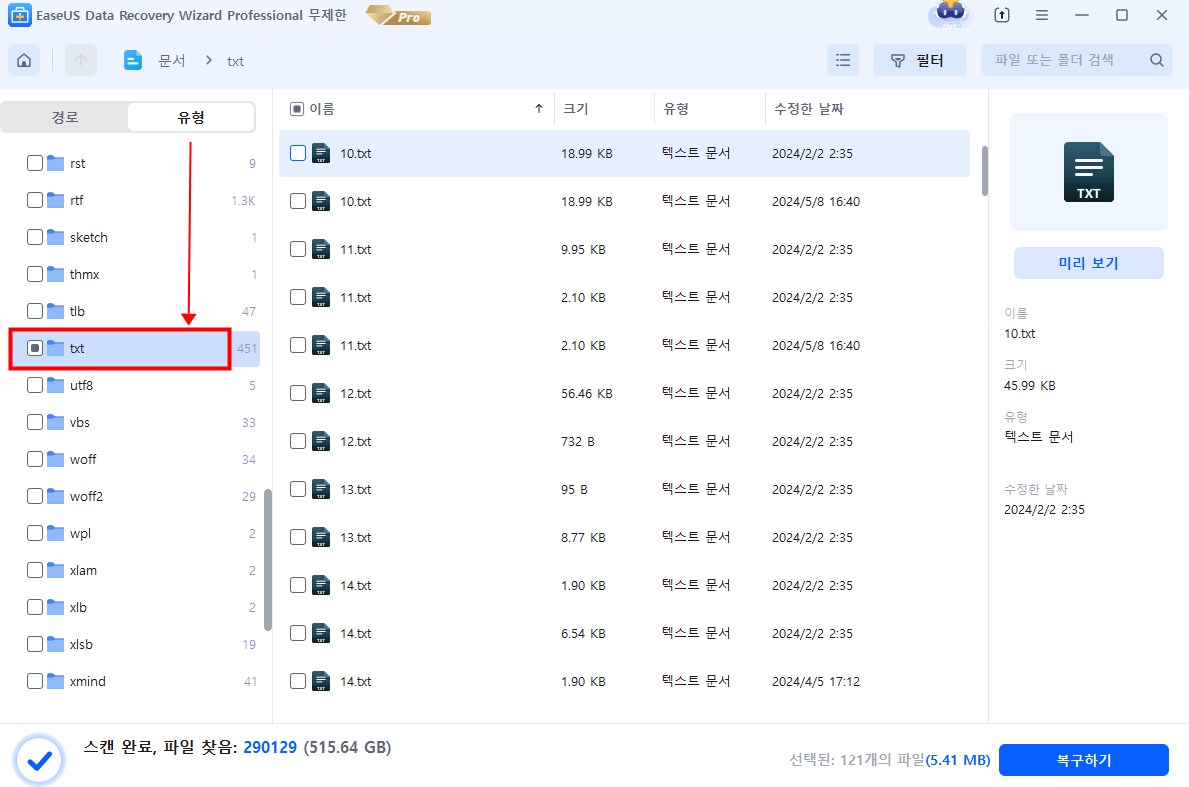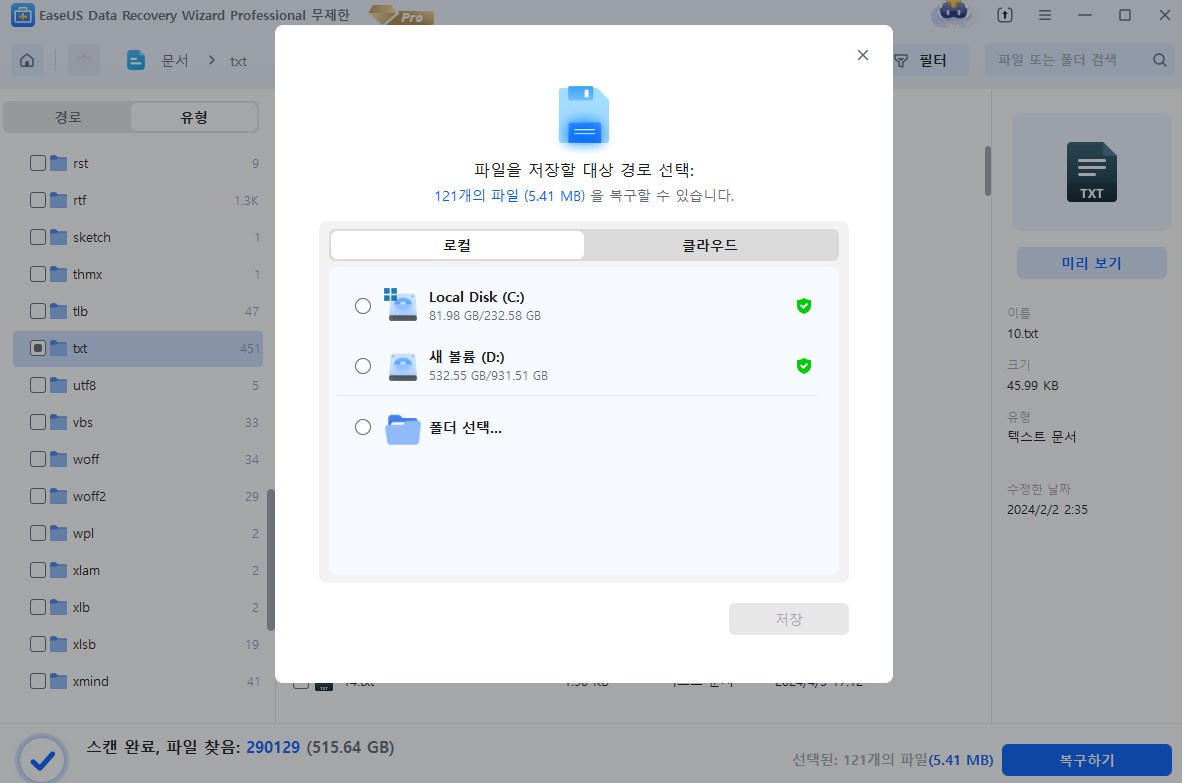문서 목록:
- Appdata 폴더로 저장되지 않거나 삭제된 메모장을 복구하기
- 저장하지 않은 notepad++ 메모장 파일 복구하기
- 무료 파일 복구 소프트웨어로 삭제된 메모장 파일 복구하기
![]()
- 보너스 팁. Mac에서 저장하지 않은 메모장(텍스트 편집기) 찾기
저장되지 않은 메모장 파일, 문서 또는 기타 파일이 실수로 닫히거나 정전, 시스템 충돌 등 다양한 이유로 손실되는 경우가 종종 발생합니다. 만약 메모장이 저장되지 않은 상태로 종료되거나 삭제되었다면, 이곳에서 제시하는 방법을 통해 메모장 파일을 복구할 수 있는 해결책을 찾아보실 수 있습니다.
Appdata 폴더로 저장되지 않거나 삭제된 메모장을 복구하는 방법
최신 버전의 윈도우 메모장에서는 자동 저장 기능을 설정할 수 있지만, 기존의 메모장 설정을 그대로 사용하실 경우 자동 저장이 이루어지지 않습니다. 이로 인해 저장하지 않은 텍스트 문서를 닫으면 다시 불러올 수 없게 됩니다. 다행히도 메모장 파일의 내용은 컴퓨터에 임시 저장되므로, 저장되지 않은 메모장 파일도 임시 파일을 통해 복구할 수 있습니다.
| ✍️주의: 컴퓨터를 다시 시작하거나 종료할 때마다 임시 파일이 삭제됩니다. 따라서 복구하고자 하는 저장되지 않은 텍스트 파일이 영구적으로 손실되지 않도록 하려면 PC를 종료하거나 다시 시작하지 않는 것이 좋습니다. 아래 단계를 진행하기 전에 다른 작업은 피하시기 바랍니다. |
1단계. "시작"메뉴 검색창에 %AppData%를 입력하고 Enter 키를 누른 후 로밍(Roaming) 폴더로 이동합니다.
2단계. 파일 탐색기 섬색 창에 .txt를 입력하고 메모장 파일을 찾아 저장되지 않은 메모장을 복구할 수 있는지 확인합니다.
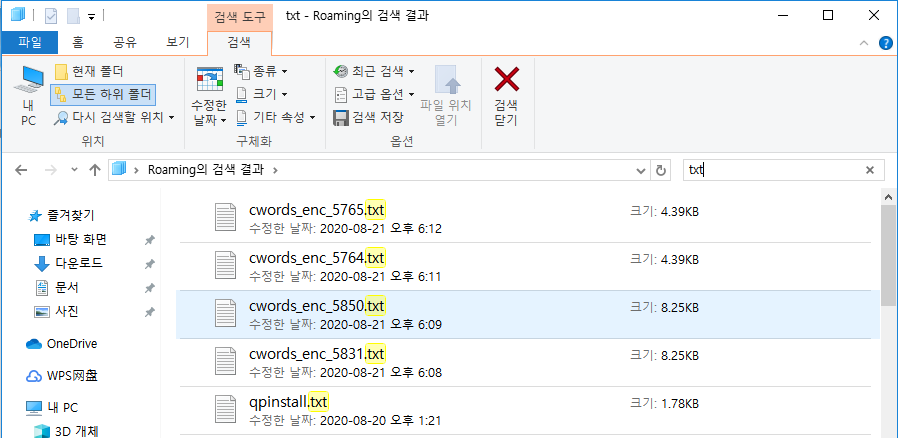
저장하지 않은 notepad++ 메모장 파일 복구하는 방법
메모장은 .txt 파일 형식으로 파일을 저장하는 기본적인 텍스트 편집 소프트웨어입니다. 반면, Notepad++ 파일은 유사한 기능을 제공하지만 더욱 강력한 기능을 갖추고 있습니다. Notepad++는 실수로 닫거나 응용 프로그램이 충돌할 경우, 저장되지 않은 파일을 복원할 수 있는 백업 기능을 제공합니다.
Notepad++파일의 자동 백업 기능을 켜는 방법:
"설정 > 기본 설정> 백업 > 세션 스냅샷 및 정기적 백업 사용"으로 이동합니다.

노트패드++ 파일 복구 단계:
1단계. 노트패드++(Notepad++) 저장되지 않은 파일 위치로 이동합니다.
C:\Users\USERNAME\AppData\Roaming\Notepad++\backup.

2단계. 필요한 파일을 찾아서 확인합니다. 검색창을 사용하여 모든 "*.txt" 파일을 찾을 수도 있습니다. 그런 다음 Notepad++ 에서 저장하지 않은 파일을 다른 위치로 복원합니다.

저장하지 않은 메모장 파일을 복구하는 것은 어렵지 않으며, 저장되지 않은 txt 문서도 마찬가지입니다.
윈도우10에서 저장되지 않거나 삭제된 Word 2016/2013/2010/2007 문서를 복구하는 방법
실수로 워드 문서를 닫거나 프로그램 / 시스템 충돌로 인해 저장되지 않은 워드 문서가 사라질 수 있습니다

무료 파일 복구 소프트웨어로 삭제된 메모장 파일을 복구하는 방법
임시 파일을 활용하면 저장하지 않은 메모장 파일을 복구할 수 있지만, 저장된 문서가 손실된 경우에는 전문 데이터 복구 소프트웨어인 EaseUS 데이터 복구 마법사를 사용해야 합니다. 이 소프트웨어는 휴지통 복구, 데이터 포맷 복구, 바이러스 공격 복구 등 다양한 기능을 제공하며, 실수로 삭제되거나 하드 드라이브 포맷, 바이러스 공격, 시스템 손상으로 인해 손실된 메모장 파일을 복구할 수 있습니다.
HDD, SSD, 외장 하드 드라이브, USB 플래시 드라이브 등 다양한 저장 매체에서 복구가 가능하며, 소프트웨어를 다운로드한 후 단계별 가이드를 따르면 쉽게 복구할 수 있습니다.
EaseUS 데이터 복구 마법사
- 분실되거나 삭제된 파일, 문서, 사진, 오디오, 음악, 이메일 복구 가능
- 포맷된 하드 드라이브에서의 파일 복구 지원
- 비운 휴지통, 메모리 카드, 플래시 드라이브, 디지털 카메라 및 캠코더에서 데이터 복구
- 갑작스러운 삭제, 포맷, 하드 드라이브 손상, 바이러스 공격 등 다양한 상황에서 데이터 복구 지원
1단계 : 컴퓨터에서 EaseUS 데이터 복구 마법사를 실행합니다.
2단계 : 파일 찾기 및 미리 보기
파일 형식 필터를 클릭하여 txt 파일 형식을 선택할 수 있습니다. EaseUS 데이터 복구 소프트웨어는 사진, 비디오, 문서, 이메일, 오디오 파일 등과 같은 1000개 이상의 파일 형식을 지원합니다.
3단계 : 손실된 txt 파일을 복구하기
보너스 팁. Mac에서 저장하지 않은 메모장(텍스트 편집기) 찾기
맥북 사용자인 경우 메모장 대신 텍스트 편집기를 사용할 수 있습니다. 실수로 삭제를 누르거나, 실수로 창을 닫거나, 기기가 갑자기 종료될 경우 TXT 파일이 손실 될 수 있습니다. 중요한 문서가 갑자기 사라져도, 신뢰할 수 있는 솔루션을 활용하여 Mac TXT 파일을 다시 가져올 수 있습니다.
팁 1. 맥북에서 저장되지 않은 텍스트 편집기 파일을 복구하는 방법
Mac에 있는 원본 텍스트 편집기에는 복구 기능이 없습니다. 그러나 iCloud 또는 Time Machine을 사용하는 경우 임시 파일에서 검색하여 저장하지 않은 텍스트 파일을 복구할 수 있습니다.
1 단계. 브라우저를 열고 www.icloud.com으로 이동합니다.
2 단계. Apple ID를 입력하고 "설정> 고급"으로 이동합니다. 여기에 파일 복원 옵션이 표시됩니다.
3 단계. 제목 옆에 있는 확인란을 클릭한 다음 "완료"를 클릭합니다.
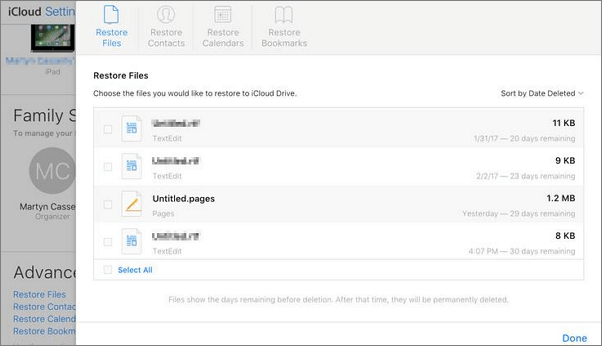
팁 2. Mac에서 손실된 TextEdit 파일 되돌리기
EaseUS Mac용 데이터 복구 소프트웨어를 실행하고 휴지통에서 더 이상 찾을 수없는 TextEdit 파일을 복구하는 방법을 설명합니다 .
EaseUS 데이터 복구 소프트웨어는 Mac 버전을 활용하여 손실된 Mac 파일을 복구할 수 있습니다.
- Mac에서 Mac 사진 , 동영상, Word 파일 및 기타 파일을 복구합니다.
- T2 보안 칩이 탑재된 Mac에서 데이터 복구 지원
- 모든 Mac 장치 및 외부 저장 매체와 호환됩니다.
손실된 TextEdit 파일을 복구하려면 아래 단계를 따르십시오.
1단계. EaseUS Data Recovery Wizard를 다운로드하고 설치합니다. 문서가 손실된 위치를 선택하고 스캔 버튼을 클릭합니다.

2단계. Mac용 EaseUS Data Recovery Wizard를 통해 선택된 디스크 볼륨의 심층 검색과 빠른 검색을 시작합니다. 스캔 결과는 왼쪽 창에 표시됩니다.

3단계. 경로 및 유형별로 손실된 문서 파일을 빠르게 필터링할 수 있습니다. 대상 파일을 선택하고 “지금 복구 버튼을 클릭하여 복구합니다.

마무리
이같이 EaseUS Data Recovery Wizard를 활용해서 임시 폴더에 저장되지 않은 메모장 파일도 효과적으로 복구할 수 있다는 것을 알 수 있습니다. 또한, 이 도구는 데이터 복구뿐만 아니라 파일 복원 기능도 뛰어납니다. 손상된 JPEG/JPG 파일 및 동영상 문서를 복구하는 데도 사용할 수 있습니다.
FAQ-저장되지 않은 메모장 복구
다음은 저장되지 않은 메모장을 복구하는 방법에 대해 자주 묻는 질문입니다. 이러한 문제가 발생된 경우 이곳에서 방법을 찾을 수 있습니다.
1. 저장되지 않은 메모장 파일을 어디에 저장합니까?
메모장 파일은 어디에 저장됩니까? 자동 저장 기능을 활성화하면 C : \ Users \ USERNAME \ AppData \ Roaming 경로에서 저장되지 않은 파일을 찾을 수 있습니다 .
2. 저장하지 않은 메모장 파일을 복구할 수 있습니까?
저장되지 않은 메모장 파일을 복구하려면 C : \ Users \ USERNAME \ AppData \ Roaming으로 이동하여 저장되지 않은 텍스트 파일을 찾아 복구할 수 있습니다.
3. 메모장에서 어떤 방법으로 자동 저장합니까?
윈도우 최신 버전의 메모장의 설정에 따라 메모장 파일이 자동 저장됩니다. 구 버전 또는 기존 설정의 메모장을 이용하는 경우 자동 저장 기능을 활용할 수 없습니다.
다른 방법으로 메모장을 자동으로 저장하려면 작업 텍스트 파일을 자동으로 저장할 수 있는 특정 유틸리티를 활용해야 합니다. 이러한 파일 관리 도구를 이용하면 시스템 트레이에서 실행되며 메모장 파일로 작업할 때 변경 사항을 자동으로 저장합니다.
4. 텍스트 파일을 어떻게 복구합니까?
저장되지 않은 메모장 파일을 복구하려면 C : \ Users \ USERNAME \ AppData \ Roaming으로 이동하여 저장되지 않은 텍스트 파일을 찾을 수 있습니다. 의도적으로 또는 의도하지 않게 삭제된 메모장 파일을 복구하려면 EaseUS 파일 복구 소프트웨어를 사용하여 도움을 받을 수 있습니다.
5. Notepad ++에서 저장되지 않은 탭을 다시 여는 방법은 무엇입니까?
1 단계. "설정"> "기본 설정"> "백업"탭으로 이동하여 구성을 확인합니다.
2 단계. "세션 스냅 샷 및 주기적 백업 사용"이 선택되어 있으면 "백업 경로"가 구성됩니다.
문서가 도움이 되셨나요?
관련 기사
-
![author icon]() Min/2025/03/27
Min/2025/03/27 -
Windows복구 도구 | 손상된 파일을 수정하는 방법
![author icon]() Yvette/2025/03/27
Yvette/2025/03/27 -
![author icon]() Lidia/2025/03/27
Lidia/2025/03/27 -
윈도우 10 업데이트 후 손실된 문서 및 파일 복원하는 방법
![author icon]() Min/2025/03/27
Min/2025/03/27